- 公開日:
PDForsellをダウンロード・インストールする方法
PDForsellとは、日本のYomogi Software(ヨモギソフトウェア)が提供するPDF結合ソフトです。
無料版では2回まで機能を利用できます。制限なく利用するには、買い切り200円でライセンスを購入する必要があります。
結合のほか、分割、並べ替えもでき、プロパティの変更も可能です。まずはお試しで無料版をインストールしてみるのも良いでしょう。
PDForsellのダウンロード方法
PDForsellは、以下の動作環境で使用できます。
- Windows
Mac版や、スマホのアプリは提供されていません。
Windowsの詳しい動作環境については記載がありませんでしたが、できるだけ最新のバージョンで利用しましょう。
今回はWindows 11のPCにダウンロードしました。ブラウザはGoogle Chromeを使ってご説明します。
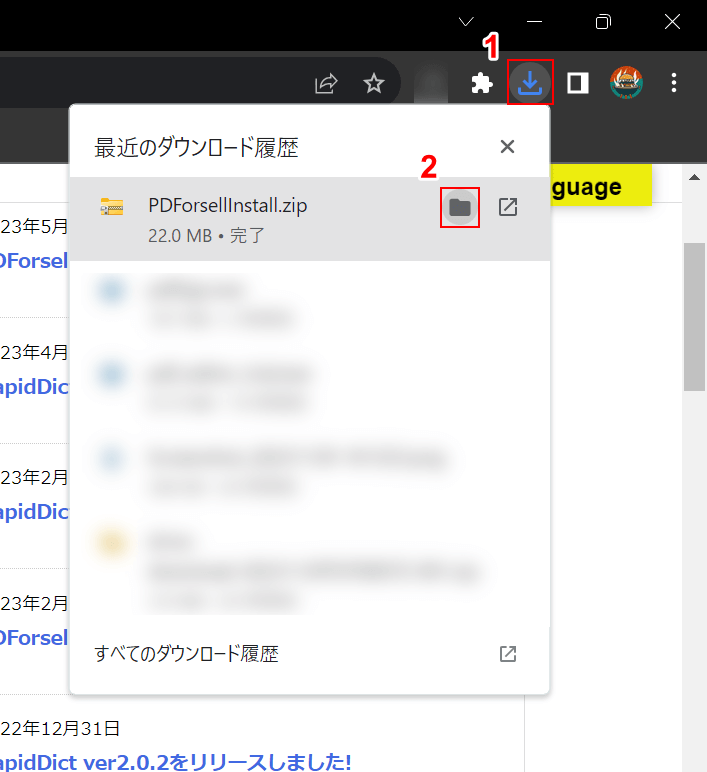
ダウンロードが完了したら、①ブラウザの「ダウンロード」、②PDForsellInstall.zipの「フォルダを開く」の順に選択します。
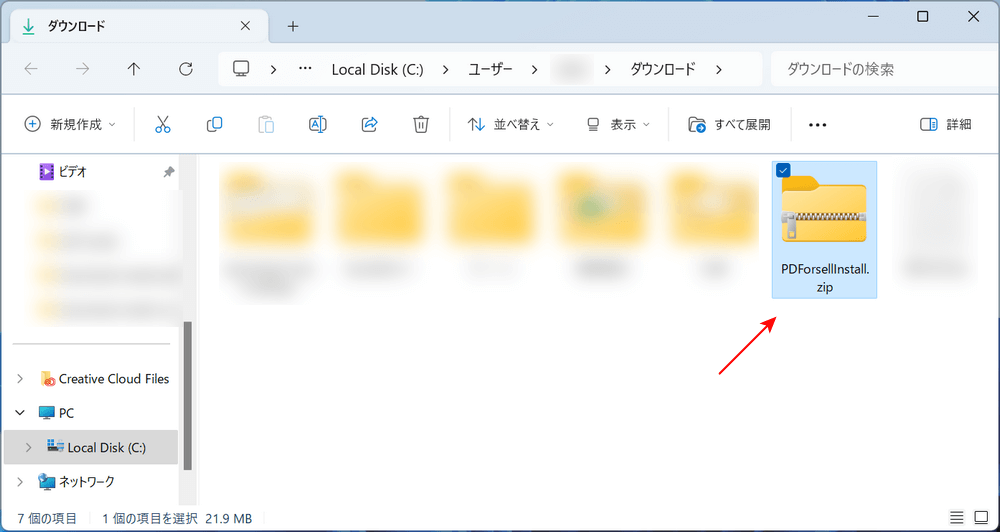
自動でエクスプローラーが開かれます。
インストーラーを含むzipファイルが表示されれば、ダウンロード完了です。
PDForsellのインストール方法
PDForsellのインストール方法については、以下の通りです。
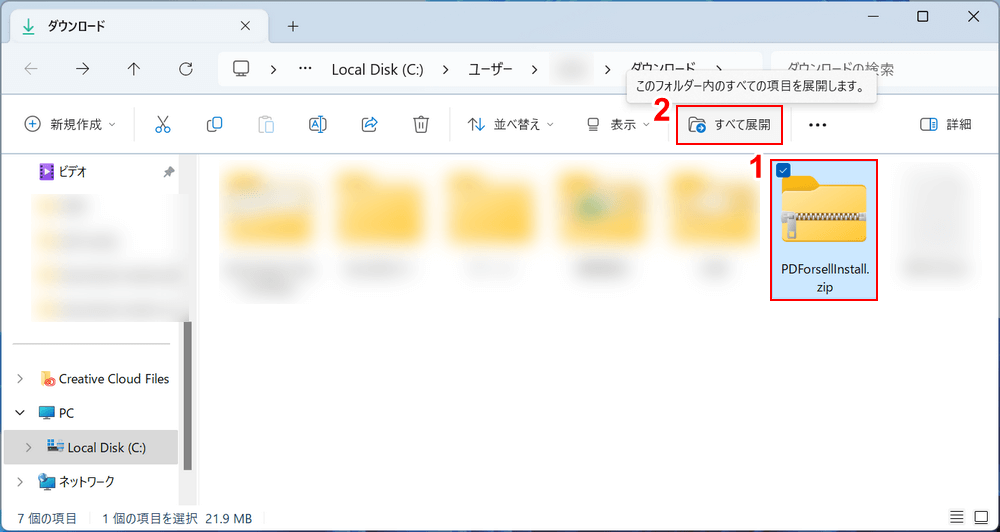
PDForsellInstallのインストーラーはzip形式でダウンロードされるため、まずは展開を行いましょう。
①ダウンロードしたzipファイル「PDForsellInstall.zip」、②「すべて展開」の順に選択します。
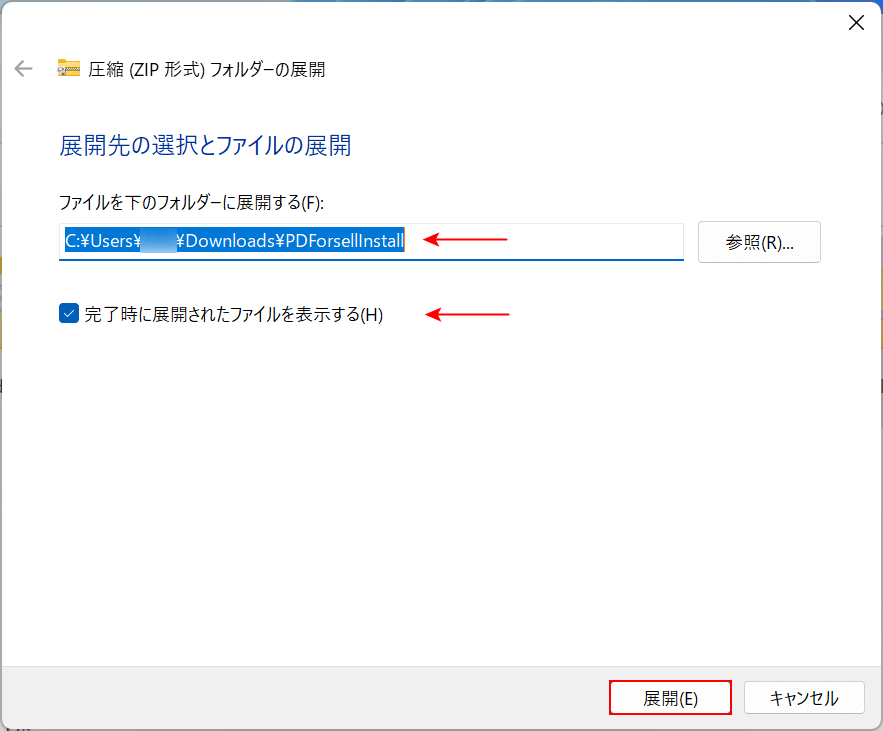
「圧縮(ZIP形式)フォルダーの展開」ダイアログボックスが表示されます。
「ファイルの展開先」を確認し、「完了時に展開されたファイルを表示する」にチェックされていることを確認します。
確認できたら、「展開」ボタンを押します。
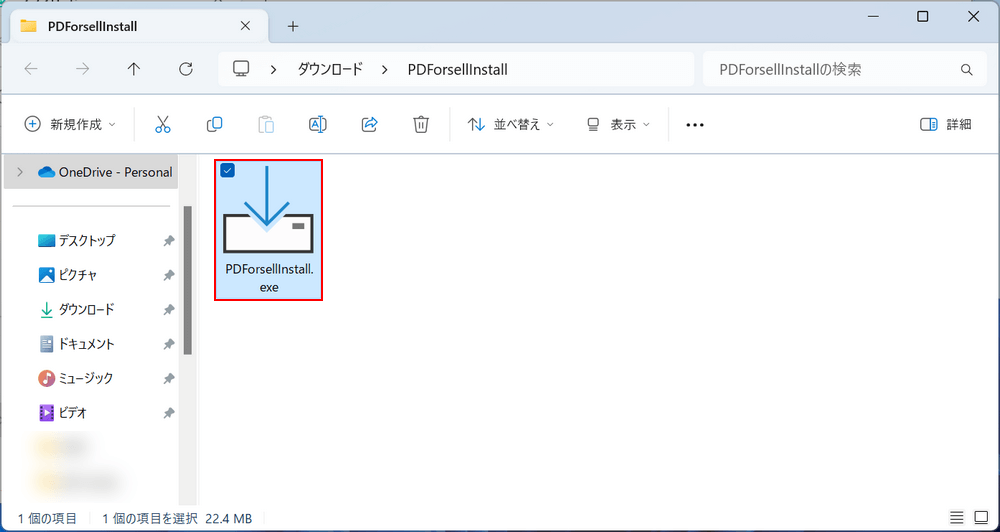
ファイルが展開されましたので、「PDForsellInstall.exe」を選択します。
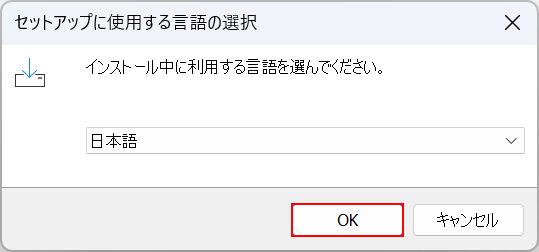
「セットアップに使用する言語の選択」ダイアログボックスが表示されます。
使用言語(例:日本語)を確認し、「OK」ボタンを押します。
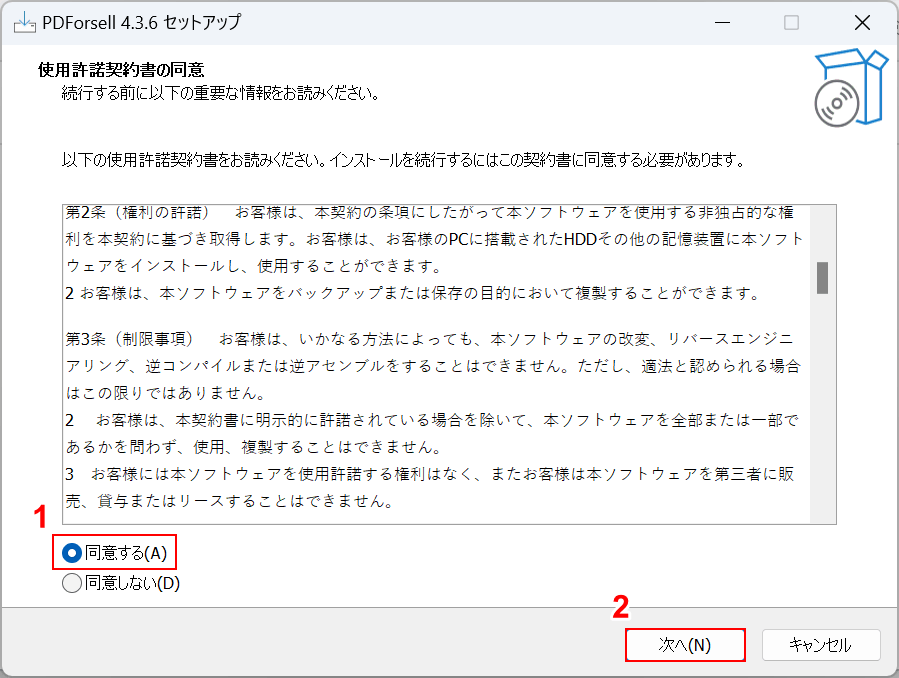
「PDForsell 4.3.6 セットアップ」ダイアログボックスが表示されます。
使用許諾契約書が表示されますので、目を通しておきましょう。
確認できたら、①「同意する」を選択し、②「次へ」ボタンを押します。
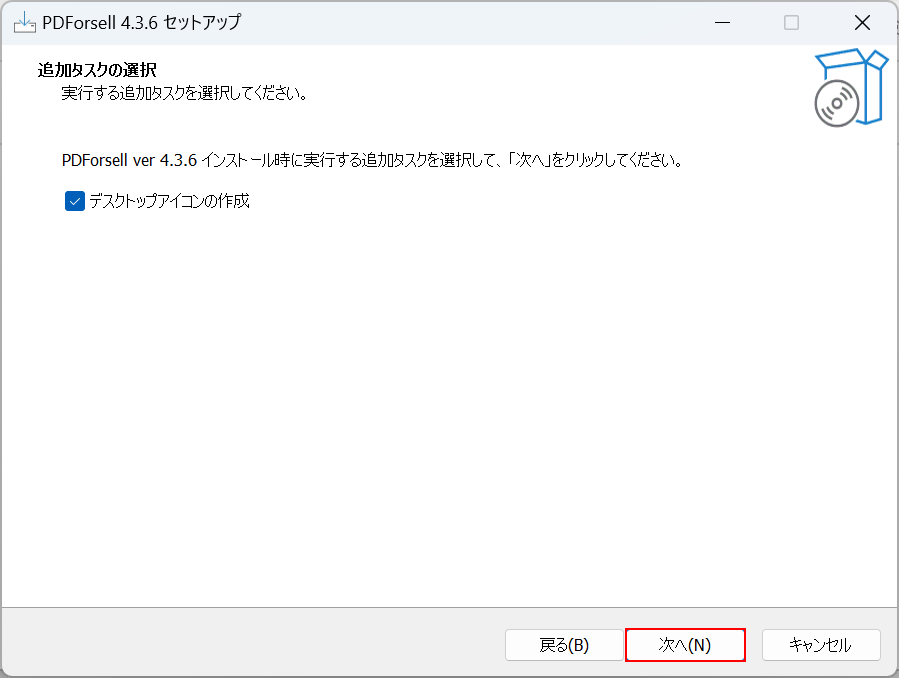
デスクトップに、PDForsellのショートカットアイコンを作成するかどうかを選択します。
作成したい場合は、「デスクトップアイコンの作成」にチェックを入れましょう。
選択できたら、「次へ」ボタンを押します。
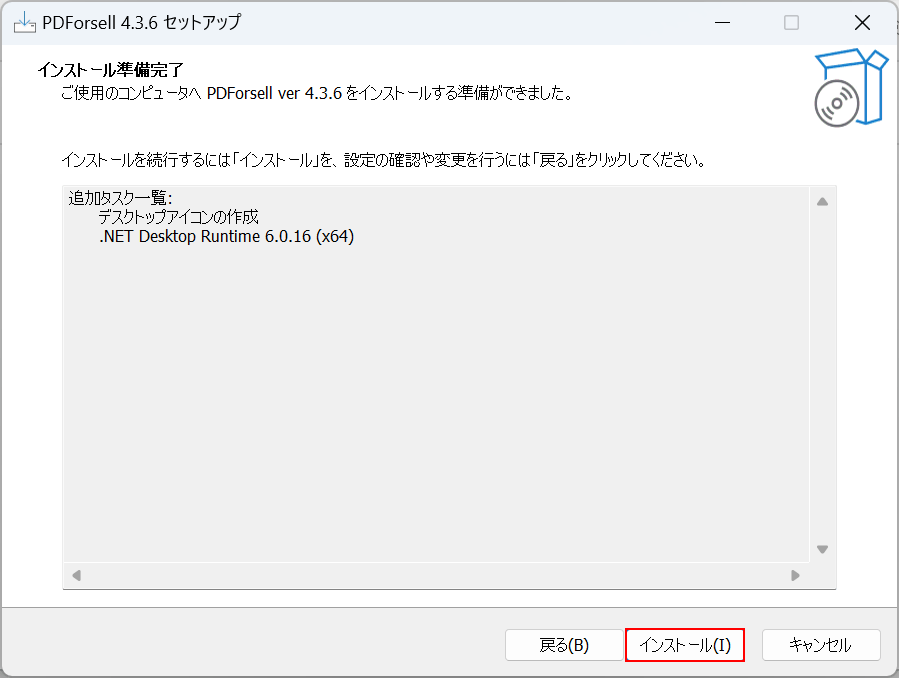
追加タスク(ショートカットの作成)を確認し、「インストール」ボタンを押します。
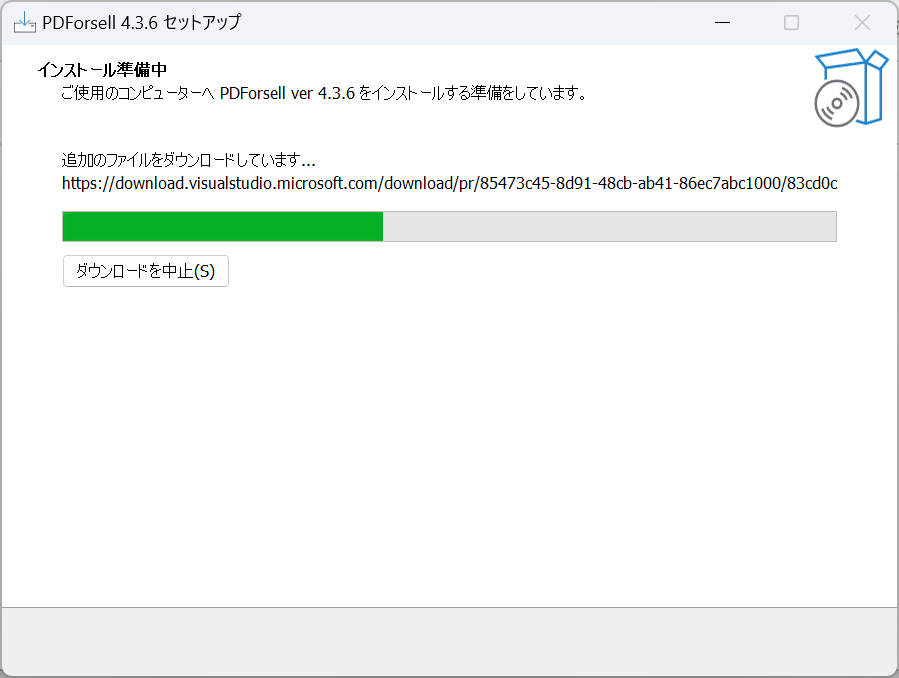
インストールが開始されますので、少し待ちましょう。
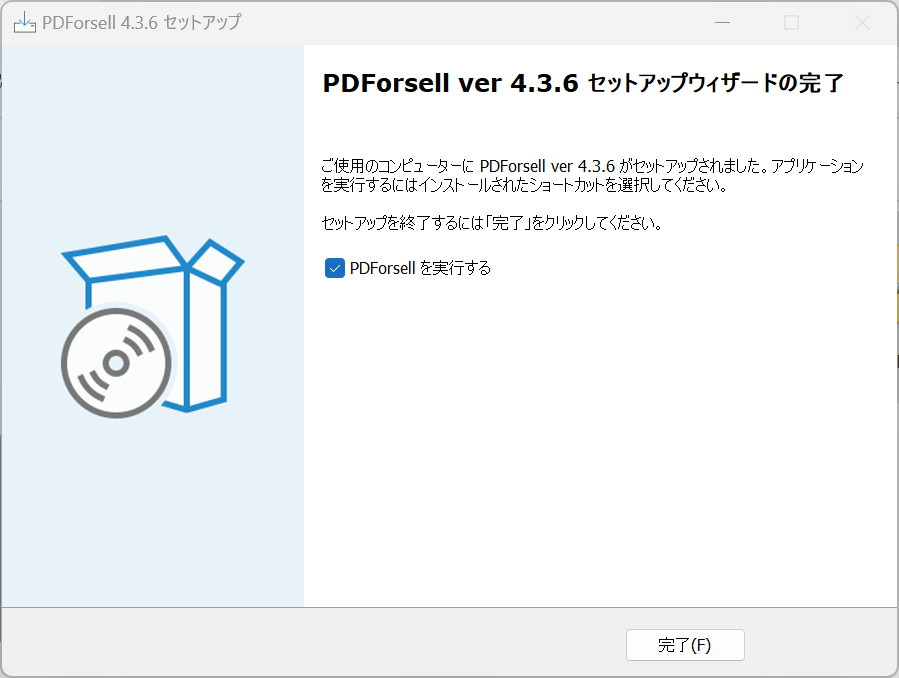
「PDForsell ver 4.3.6 セットアップウィザードの完了」と表示されたら、インストール完了です。
PDForsellをアンインストールする方法
PDForsellをアンインストールしたくなった場合は、以下の手順を参考にしてください。
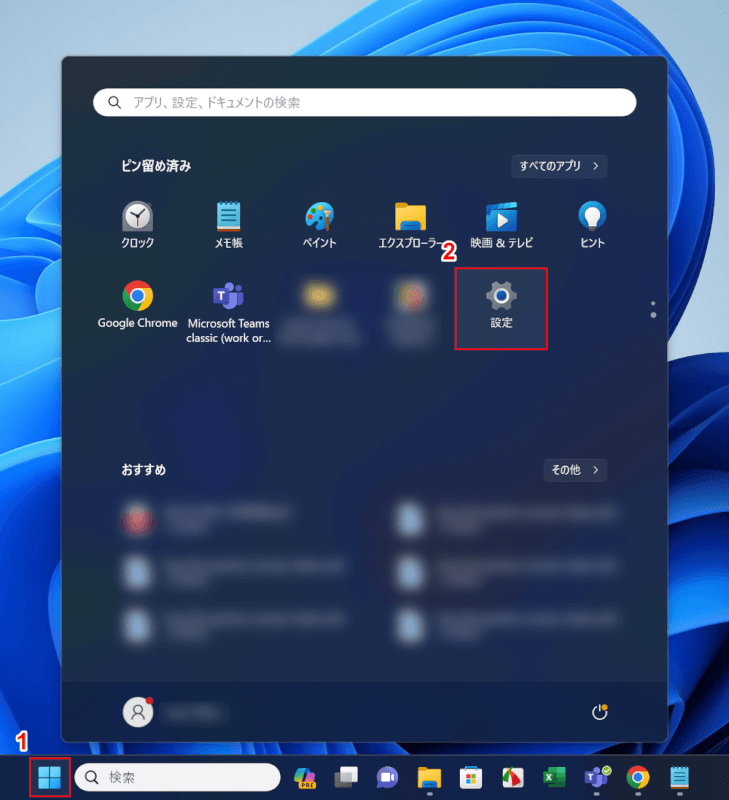
①「スタート」、②「設定」の順に選択します。
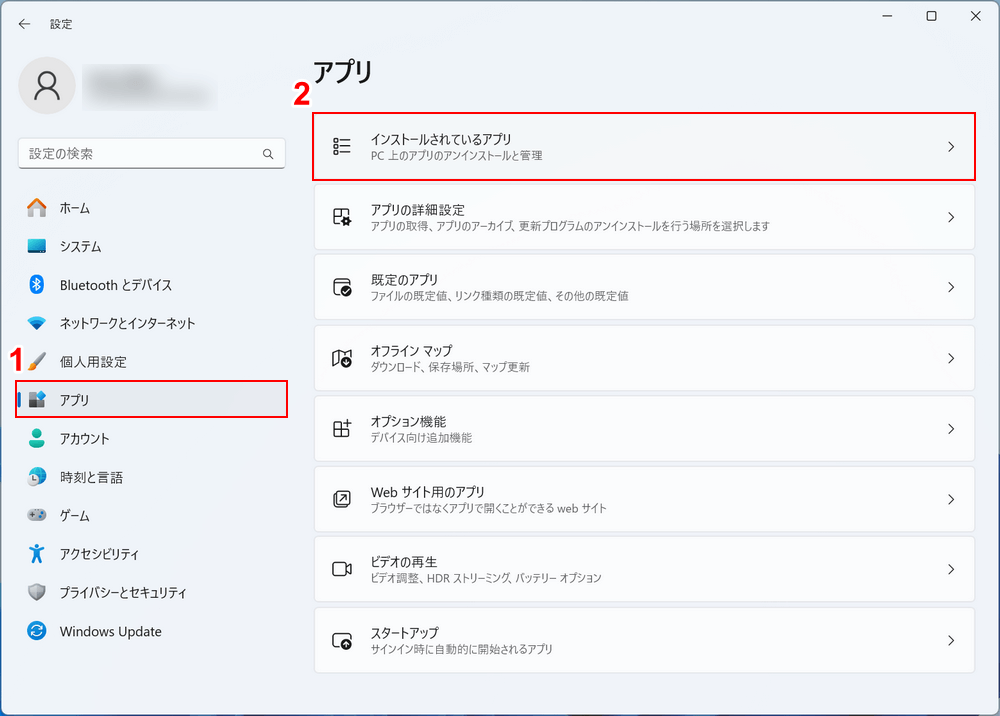
Windowsの設定画面が開かれます。
①「アプリ」、②「インストールされているアプリ」の順に選択します。
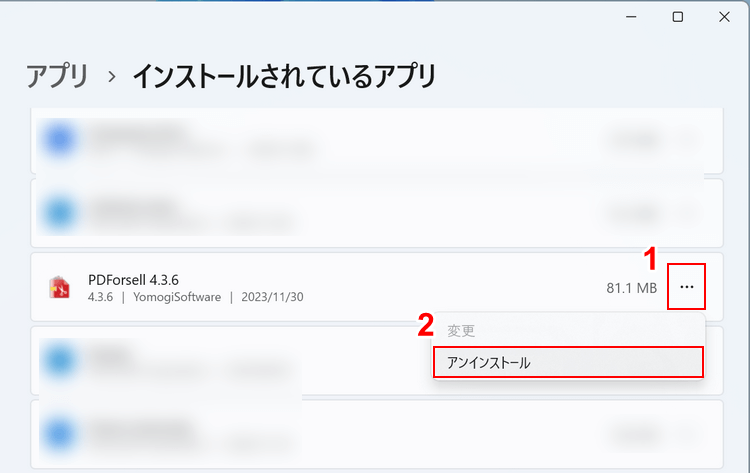
PCにインストールされているアプリが一覧表示されます。
①PDForsellの「…」、②「アンインストール」の順に選択します。
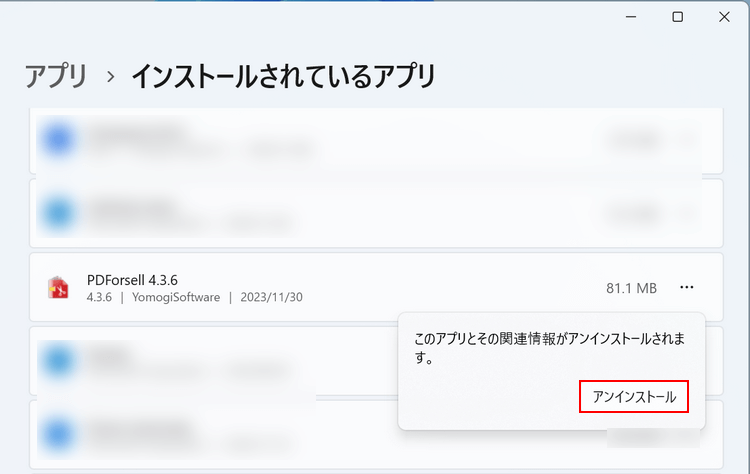
「アンインストール」ボタンを押します。
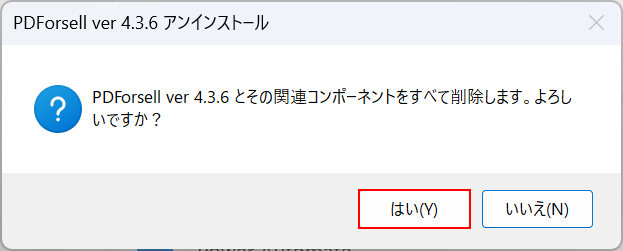
「PDForsell ver 4.3.6 アンインストール」ダイアログボックスが表示されます。
PDForsellと関連するデータを削除するかどうか確認されますので、「はい」ボタンを押します。
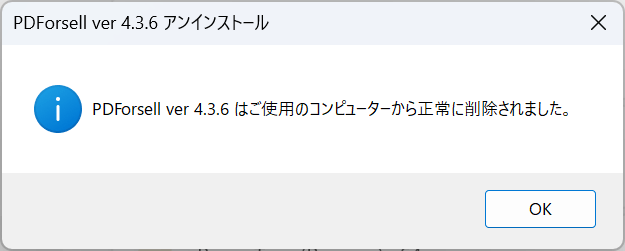
「PDForsell ver 4.3.6はご使用のコンピューターから正常に削除されました」と表示されたら、アンインストール完了です。
問題は解決できましたか?
記事を読んでも問題が解決できなかった場合は、無料でAIに質問することができます。回答の精度は高めなので試してみましょう。
- 質問例1
- PDFを結合する方法を教えて
- 質問例2
- iLovePDFでできることを教えて

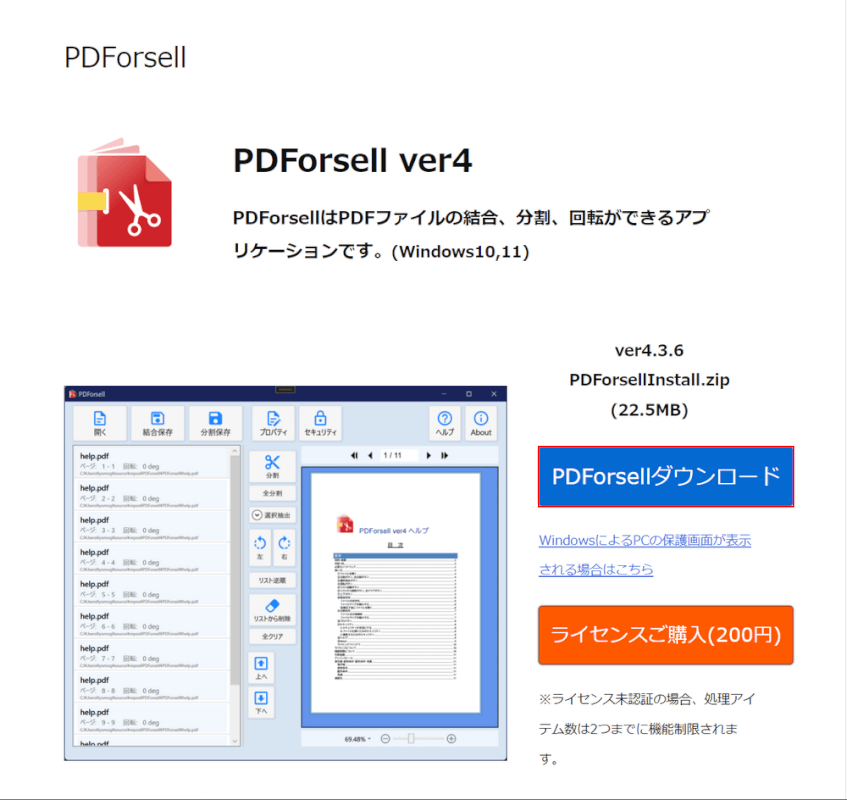
コメント
この記事へのコメントをお寄せ下さい。